Eemaldage Red Cerber viirus (Tasuta juhised) - Dekrüpteerimise meetodid
Red Cerber viiruse eemaldamise juhend
Mis on Red Cerber lunavaraviirus?
Red Cerber jätkab paanika külvamist netikommuunis
Red Cerber viirus on kurikuulsa Cerber lunavara hiljutisim versioon, mis laastas internetti terve 2016. aasta vältel. Selle laastava krüptoviiruse arendajad on suutnud avaldada veel viis versiooni sellest kübernuhtlusest . Cerber 5.0.1 on kõige viimane versioon. Kõigil neist on aga teatud erilised omadused. Lunarahateade on identne peaaegu kõigil versioonidel. Vanemad viiruse versioonid kippusid kustutama varikoopiaid, mistõttu ei olnud paljudel kasutajatel enam mitte mingit võimalust oma faile taastada. Viimastel versioonidel on aga mõningaid muudatusi. Näiteks – juhised on kirjutatud punase taustaga mitte rohelise taustaga. Kui see virtuaalne ebaõnn on langenud sinu arvutile, ära paanitse, vaid keskendu Red Cerberi eemaldamisele.
Rääkides Cerberi evolutsioonist, siis võivad mõned teist mäletada, et pahavara võttis sihikule ainult teatud riigid. Viiruse algses versioonis oli mitmeid vigu, mis piirasid Cerberi võimekust. Näiteks oli vaja arvuti taaskäivitada enne, kui viirus arvuti täielikult halvas. Kurikaeltel ei võtnud aga kaua aega, et küberohtu arendada välgukiirusel edasi. Nad kasutasid mitmeid meetodeid selleks, et levitada viirust laialdasemalt ning kasutasid isegi ära brauseri nõrkuseid, et seeläbi arvuteid nakatada . Kõige hiljutisem versioon saatis kasutajatele eelkõige võltse krediitkaardiarveid.
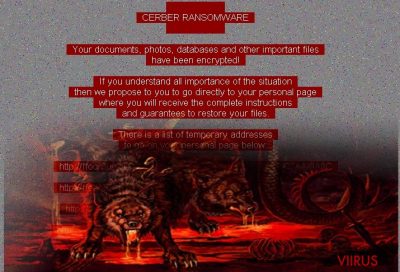
Teiste küberohtudega võrreldes on Red Cerber pahavara peamine muudatus asjaolu, et see ei suuda kustutada varikoopiaid . Varikoopiate näol on tegemist koopiatega, mis võimaldavad kaotatud faile taastada, kui operatsioonisüsteemiga peaks midagi juhtuma või andmed muul moel ootamatult häbinema. Hoolimata sellest lootusekiirest on Cerber endiselt viiruste uurijatele tõsine katsumus. Alates viiruse esialgsest ilmumisest saati on IT eksperdid üritanud leida võimalust dekrüpteerimisprogrammi loomiseks, ent kõige hiljutisemaid versioone pole veel suudetud lahti muukida.
Red Cerber lunavara eelistab teatud kaustasid ja faile. Viimane versioon on jätnud oma sihikust välja küll järgnevad laiendused: .bat, .cmd, .com, .cpl, .exe, .hta, .msc, .msi, .msp, .pif, .scf, .scr, ja .sys, ent .doc faile eelistab viirus endiselt ja on lisanud uusi laiendusi oma 493 krüpteeriva laienduse nimekirja. Lühidalt öeldes, Red Cerber tuleks eemaldada kiiremas korras.
Kuidas küberohtu levitatakse?
Programmi loojad on leidnud uusi viise, mille abil nakatada võimalikult paljusid kasutajaid. Kõige suurem eduprotsent on Red Cerberil olnud rämpskirjade saatmisel. Tavaliselt saadetakse kasutajale võlts aruanne mingi makse kohta või saadetakse hoiatusteade. Õnneks ei ole aga väga keeruline tuvastada kirja ebaloogilisus. Lunavaraviiruste rämpskirjadega käivad käsikäes trükivead ja grammatilised vead . Lisaks sellele ei klapi saatja andmed sõnumi sisus olevate andmetega. Kübernakkus levib ka ründevarade abil, seejuures eriti just RIG ja Nemucod vahendusel. Nendega võib kokku puutuda kahtlastel veebilehtedel nagu ebaseaduslikud failijagamislehed. Pea meeles, et ka küberkriminaalid kasutavad ka Flash Player’it ära ning Red Cerberi loojad ei jäta seda võimalust kasutamata.
Kas Red Cerberist on võimalik vabaneda?
Red Cerber viiruse täielikuks eemaldamiseks laadi endale nuhkvaratõrje nagu FortectIntego või Malwarebytes. Ära unusta neid enne skänneerimise alustamist uuendada. On võimalik, et pahavara põhjustab Red Cerberi eemaldamisel probleeme. Siinkohal on juhised kasulikud. Pea aga meeles, et pärast Red Cerberi täielikku eemaldamist pead sa ette võtma oma failide taastamise.
Red Cerber viiruse manuaalse eemaldamise juhend
Eemalda Red Cerber kasutades Safe Mode with Networking
Cerber võib muuta süsteemi funktsioone nii, et seadme toimingud on piiratud. Kui sul on viirusetõrje allalaadimisel probleeme, ava arvuti režiimis “Safe Mode with Networking”.
-
Samm 1: Taaskäivita oma arvuti kuni hetkeni Safe Mode with Networking
Windows 7 / Vista / XP- Klikka Start → Shutdown → Restart → OK.
- Kui Teie arvuti muutub aktiivseks, siis vajutage mitu korda F8, kuni ekraanile ilmub Advanced Boot Options.
-
Valige nimekirjast Safe Mode with Networking

Windows 10 / Windows 8- Vajutage nuppu Power Windows sisselogimisekraanil. Nüüd vajutage ja hoidke all klaviatuuril olevat nuppu Shift ja klikkake Restart..
- Nüüd valige Troubleshoot → Advanced options → Startup Settings ja lõpuks vajutage Restart.
-
Kui Teie arvuti muutub aktiivseks, siis valige Enable Safe Mode with Networking aknas Startup Settings.

-
Samm 2: Eemaldage Red Cerber
Logige sisse oma nakatunud kontosse ja käivitage brauser. Laadige alla FortectIntego või muu legitiimne nuhkvara-vastane programm. Uuendage seda enne täielikku süsteemi skanneerimist ja eemaldage pahatahtlikud failid, mis kuuluvad Teie väljapressimiseks kasutatava tarkvara juurde ja viige Red Cerber eemaldamine lõpule
Kui Teie väljapressimiseks kasutatav tarkvara blokeerib Safe Mode with Networking, siis proovige edasist meetodit.
Eemalda Red Cerber kasutades System Restore
-
Samm 1: Taaskäivita oma arvuti kuni hetkeni Safe Mode with Command Prompt
Windows 7 / Vista / XP- Klikka Start → Shutdown → Restart → OK.
- Kui Teie arvuti muutub aktiivseks, siis vajutage mitu korda F8, kuni ekraanile ilmub Advanced Boot Options.
-
Valige nimekirjast Command Prompt

Windows 10 / Windows 8- Vajutage nuppu Power Windows sisselogimisekraanil. Nüüd vajutage ja hoidke all klaviatuuril olevat nuppu Shift ja klikkake Restart..
- Nüüd valige Troubleshoot → Advanced options → Startup Settings ja lõpuks vajutage Restart.
-
Kui Teie arvuti muutub aktiivseks, siis valige Enable Safe Mode with Command Prompt aknas Startup Settings.

-
Samm 2: Taastage oma süsteemi failid ja seaded
-
Kui ilmub Command Prompt aken, siis sisestage cd restore ja klikkakeEnter.

-
Nüüd tippige rstrui.exe ja vajutage uuesti Enter..

-
Kui ilmub uus aken, siis klikkake Next ja valige taastamishetk enne seda, kui süsteemi infiltreerus Red Cerber. Selle tegemise järel klikkake Next.


-
Nüüd klikkake Yes oma süsteemi taastamiseks.

-
Kui ilmub Command Prompt aken, siis sisestage cd restore ja klikkakeEnter.
Boonus: Taastage oma andmed
Ülalnähtav juhend on mõeldud selleks, et aidata Teil oma arvutist eemaldada programm Red Cerber. Taastamaks oma krüpteeritud faile, soovitame me kasutada detailset juhendit, mille on koostanud viirused.ee turvaeksperdid.Kui Teie failid on krüpteeritud Red Cerber poolt, siis võite Te nende taastamiseks kasutada mitmeid meetodeid.
Data Recovery Pro programmi kasutamine
Kuigi kõige tõhusam viis failide dekrüpteerimiseks on privaatvõtme saamine, ei ole sul mitte midagi kaotada, kui katsetad ka seda programmi.
- Laadi Data Recovery Pro;
- Järgige neid Data Recovery paigaldamise samme ja installeerige programm oma arvutisse;
- Käivitage see ja skanneerige oma arvutit, et tuvastada Red Cerber lunavara poolt krüpteeritud failid;
- Taastage need.
ShadowExplorer– ainus võimalus failide taastamiseks?
Varikoopiad on endiselt üks parim viis kadunud või kahjustatud failide taastamiseks. Seda aga üksnes siis, kui varikoopiad pole kustutatud. Arvestades, et viiruse viimane versioon ei suuda neid eemaldada, on sul võimalus siiski oma failid tagasi saada.
Lõpetuseks, peaksite alati mõtlema Teie väljapressimiseks kasutatava krüpteeritud tarkvara vastasele kaitsele. Selleks, et kaitsta oma arvutit Red Cerber ja teiste väljapressimiseks kasutatavate tarkvaralahenduste eest, kasutage tuntud nuhkvara-vastast programmi, nagu FortectIntego, SpyHunter 5Combo Cleaner või Malwarebytes
Teile soovitatud
Ära lase valitsusel enda järel nuhkida
Valitsustel on kombeks jälgida inimeste andmeid ning isegi nuhkida kodanike järel, seega sa peaksid seda silmas pidama ja uurima rohkem kahtlaste infokogumise taktikate kohta. Selleks, et vältida mistahes soovimatut valitsusepoolset jälgimist, tuleks internetti kasutada täiesti anonüümselt.
Kui kasutad internetti, saad valida mistahes asukoha selleks, et netisisu näha ilma, et peaksid taluma olulisi piiranguid. Naudi internetikasutust ilma häkkimise riskita, kasutades Private Internet Access VPN-teenust.
Kontrolli, millist infot valitsused ja muud soovimatud osapooled saavad näha siis, kui sa internetis surfad. Isegi, kui sa ei tegele seadusevastaste toimingutega või usaldad oma teenusepakkujaid ja platvorme, ole alati omaenda turvalisuse ja heaolu huvides kahtlustav ning kasuta ennetavaid meetmeid nagu VPN-teenused.
Tee failidest tagavarakoopiad, juhuks, kui sind tabab pahavararünnak
Arvutikasutajad võivad saada mitmesuguseid kahjusid kübernakkuste tõttu, kuna nad on ise jätnud midagi tegemata. Pahavara põhjustatud tarkvaraprobleemid või otsesed andmekaotused krüpteeringu tõttu võivad tekitada seadmele mitmeid probleeme või põhjustada püsivat kahju. Kui sul on korralikud tagavarakoopiad, saad pärast taoliseid intsidente oma tööd aga muretult jätkata.
Pärast seadmele mistahes muudatuste tegemist on oluline teha tagavarakoopiad, et saaksid alati naasta oma töö juurde, isegi, kui pahavara on midagi seadmes muutnud või põhjustanud andmekaotuseid. Kui sul on olemas iga olulise dokumendi või projekti eelmise versiooni koopia, saad vältida tülikaid olukordi. Sa tänad end, kui peaksid kunagi pahavara otsa sattuma. Süsteemi taastamise jaoks kasuta programmi Data Recovery Pro.









